亲爱的电脑小白们,是不是对Windows 10系统安装一头雾水?别担心,今天我就要手把手教你,轻松搞定Windows 10系统的安装,让你成为电脑高手!

在开始安装Windows 10之前,我们需要做一些准备工作,确保一切顺利。
1. 下载Windows 10镜像:首先,你需要从微软官网下载Windows 10的ISO镜像文件。记得选择适合你电脑的版本哦!
2. 制作U盘启动盘:将下载好的ISO文件烧录到U盘里,制作成启动盘。这里推荐使用“ Rufus”工具,简单易用。
3. 备份重要数据:安装系统前,一定要备份好你的重要数据,以免丢失。
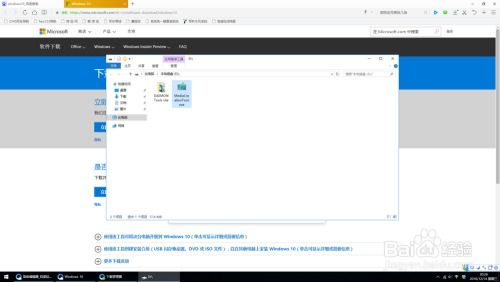
接下来,我们就开始安装Windows 10系统啦!
1. 重启电脑,进入BIOS设置:开机时按下F2键(不同电脑可能不同),进入BIOS设置。
2. 设置U盘启动:将第一启动设备设置为U盘,保存设置并退出。
3. 启动U盘,进入安装界面:重启电脑,选择U盘启动,进入Windows 10安装界面。
4. 选择语言、时间和键盘:选择你的语言、时间和键盘布局,点击“下一步”。
5. 选择安装类型:选择“自定义:仅安装Windows(高级)”,点击“下一步”。
6. 选择安装位置:选择你想要安装Windows 10的磁盘分区,点击“下一步”。
7. 格式化磁盘:勾选“格式化”选项,点击“下一步”。
8. 开始安装:等待安装过程,期间电脑可能会重启几次。
9. 设置账户信息:安装完成后,设置你的账户名称、密码等信息。
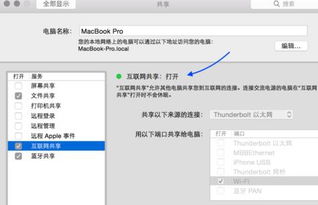
恭喜你,Windows 10系统安装完成!
安装完系统后,还需要安装一些驱动程序,让你的电脑发挥出更强的性能。
1. 下载驱动程序:根据你的电脑型号,在官方网站或驱动之家下载相应的驱动程序。
2. 安装驱动程序:双击下载的驱动程序,按照提示进行安装。
在安装Windows 10系统时,还有一些注意事项需要你注意:
1. 确保电脑满足最低配置要求:Windows 10对电脑配置要求不高,但最好还是满足以下条件:CPU(1GHz或以上或SoC)、内存(1GB 32位或2GB 64位)、硬盘(16GB 32位或20GB 64位)、显卡(DX9或以上和WDDM 1.0驱动程序)和显示分辨率(1024x600)。
2. 选择合适的版本:Windows 10共有七个版本,分别是:家庭版、移动版、专业版、企业版、教育版、移动企业版、物联网核心版。根据自己的需求选择合适的版本。
3. 备份重要数据:安装系统前,一定要备份好你的重要数据,以免丢失。
通过以上步骤,相信你已经成功安装了Windows 10系统。现在,你可以尽情享受这个强大、美观、功能丰富的操作系统了!
希望这篇文章能帮助你轻松安装Windows 10系统,让你的电脑焕然一新!加油!